1、当然是打开PS了,进入介面
2、点文件下的新建,新建一个文件
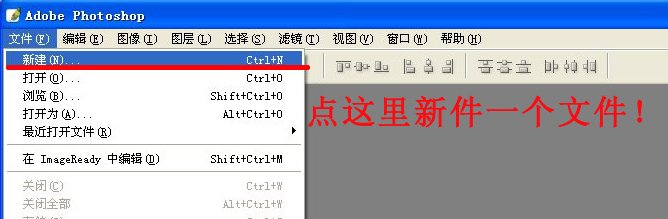
文件的大小按图所示设置好哟,记得要用透明背景!
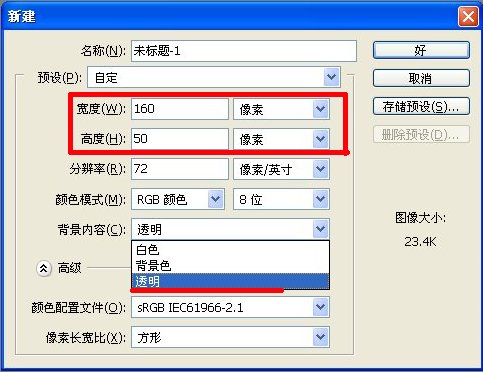
然后出现的图会有点小不好操作,可以用双向指针拖动拉大(鼠标放到右下角,会变成双向指针的示实拖动就可以了)
3、新建图层,在页面的右下有图层面板,点新建图层,如下图

看到了吧,出现了图层2
然后选择好前景色(按你喜欢的或你店里的风格哟)如下图
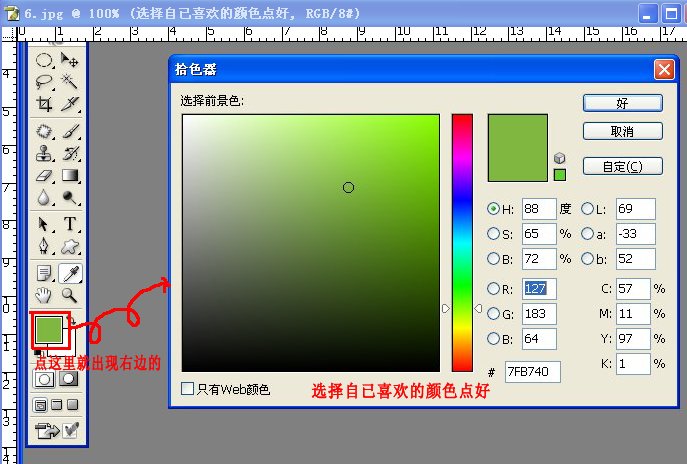
5、用工具里的圆角距形工具在图层2上划出距形,如下图
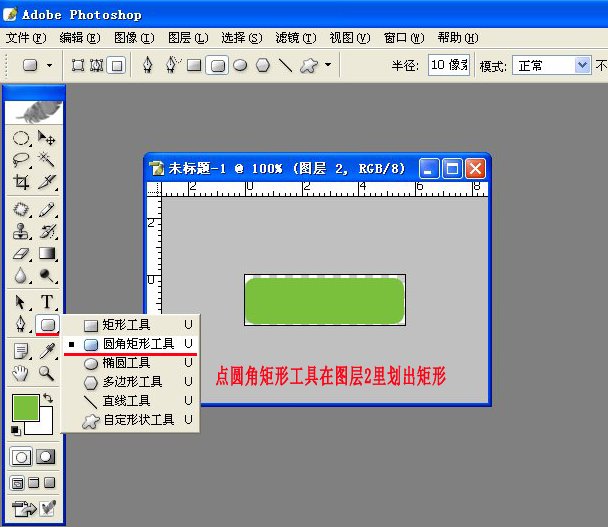
6、现在做点效果,选择图层——图层样式——渐变叠加,出现下图
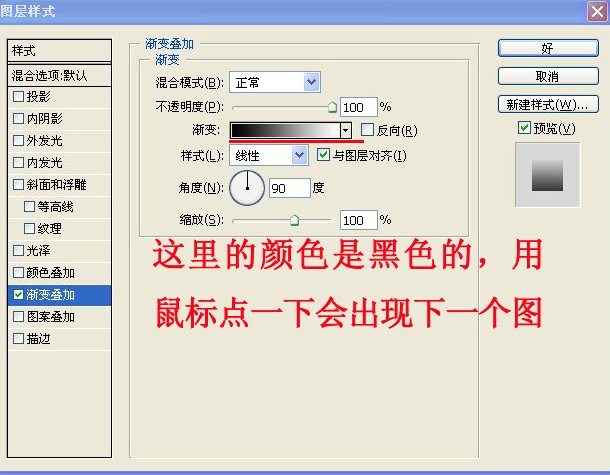
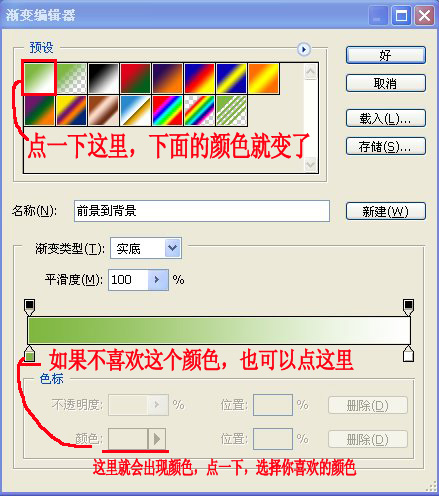
然后再加点立体感,选择图层——图层样式——斜面和浮雕,如图
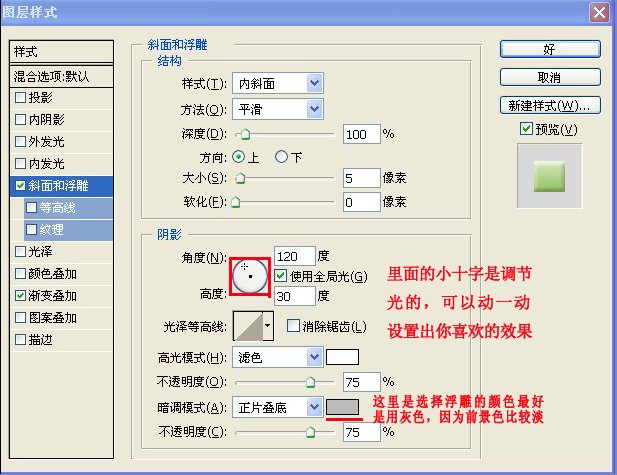
7、然后可以添加文字和图案,先说图案,新建一个图层3(就是第三步骤),再选择工具里的自定义形态工具,如下图
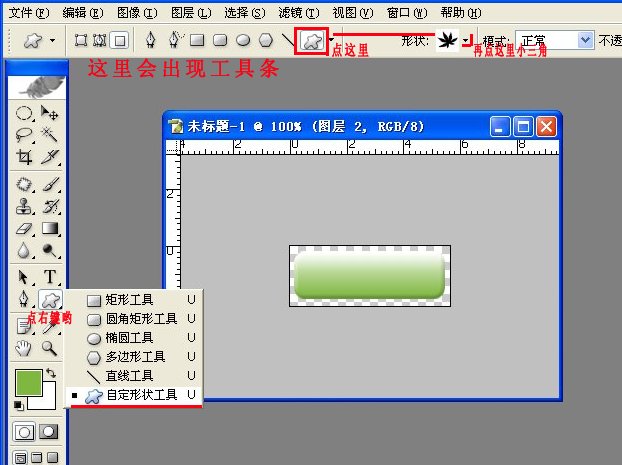
点完小三角后出面下拉框里有什么图形,选择自已喜欢的在图层3上划出来,然后给图加个边,选择图层——图层样式——描边,如下图
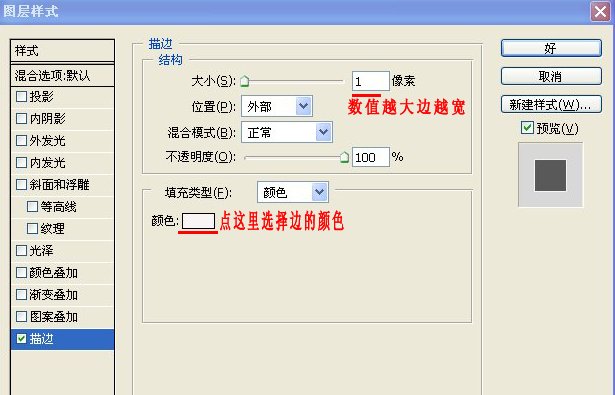
再添加文字,工具条里点T字,打出你分类的字,在字体上也用描边方法给字添加效果
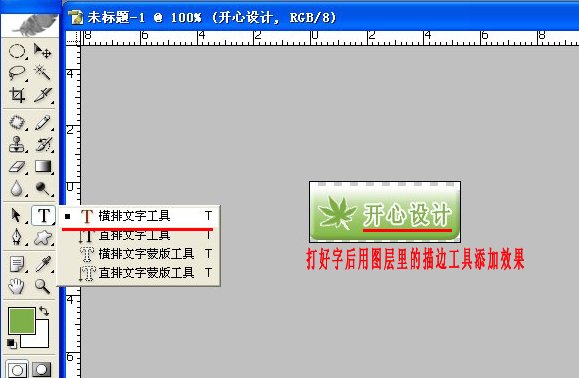
8、现在图做好了,怎么才能动起来呢?
先把图层合并,关上要动的图层,把其它的图层合并,如图
然后选择图层——合并可见图层,看下图
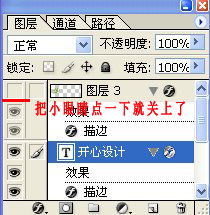


然后复制想要动的图层,我呢让叶子动起来,如图按住鼠标拖动叶子图层,复制出图层3副本,如图

然后这一步是选择图层3副本,用键盘上的光标键向上按一下,可以看到叶子向上移动了(一定要看到移动哟,不然后面的就没法做了)
9、进入到ImageReady里进行编辑,如图

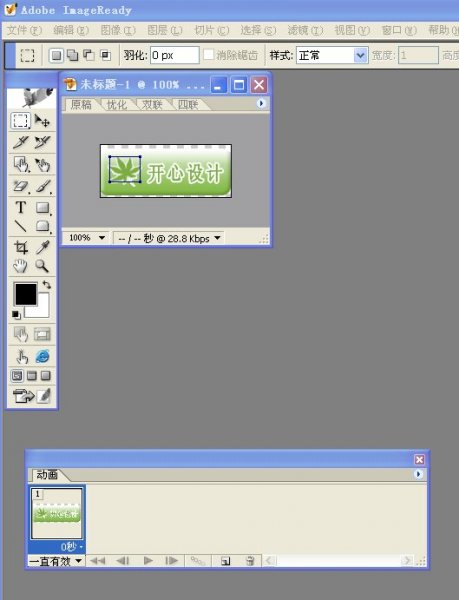
复制一帧,选择妙数,选择第一帧,关闭图层3副本的眼睛,选择第二帖,关闭图层3的眼睛,打开图层3副本的眼睛

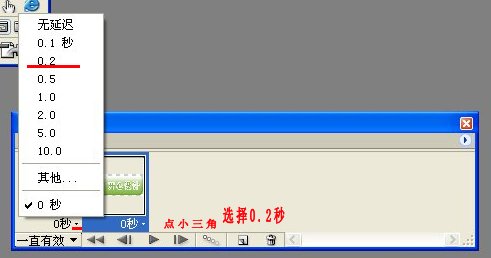
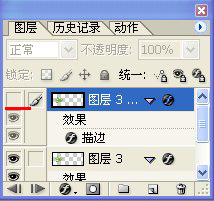
10、最后了就是保存,选择文件——将优化结果存储为——点好
然后就是上传到相册,复制地址到分类就可以了
|